- Το TTS που δεν λειτουργεί στο Discord μπορεί να οφείλεται σε απενεργοποιημένες ρυθμίσεις TTS ή εναλλακτικές ρυθμίσεις μη στερεοφωνικών ηχείων.
- Η εκ νέου ενεργοποίηση ορισμένων ρυθμίσεων Discord ενδέχεται να διορθώσει το bot TTS στο Discord για ορισμένους χρήστες.
- Η ενημέρωση συγκεκριμένου λογισμικού στις πιο πρόσφατες εκδόσεις μπορεί επίσης να βοηθήσει στο Discord TTS ζητήματα για ορισμένους χρήστες.
- Ορισμένοι χρήστες ενδέχεται να χρειαστεί να αλλάξουν τις ρυθμίσεις εγκατάστασης των ηχείων για να διορθώσουν το Discord TTS που δεν λειτουργεί.

Αυτό το λογισμικό θα επιδιορθώσει κοινά σφάλματα υπολογιστή, θα σας προστατεύσει από την απώλεια αρχείων, κακόβουλο λογισμικό, αστοχία υλικού και θα βελτιστοποιήσετε τον υπολογιστή σας για μέγιστη απόδοση. Διορθώστε τα προβλήματα του υπολογιστή και αφαιρέστε τους ιούς τώρα σε 3 εύκολα βήματα:
- Κατεβάστε το εργαλείο επισκευής Restoro PC που συνοδεύεται από κατοχυρωμένες τεχνολογίες (διαθέσιμο δίπλωμα ευρεσιτεχνίας εδώ).
- Κάντε κλικ Εναρξη σάρωσης για να βρείτε ζητήματα των Windows που θα μπορούσαν να προκαλέσουν προβλήματα στον υπολογιστή.
- Κάντε κλικ Φτιάξ'τα όλα για να διορθώσετε ζητήματα που επηρεάζουν την ασφάλεια και την απόδοση του υπολογιστή σας
- Το Restoro κατεβάστηκε από 0 αναγνώστες αυτόν τον μήνα.
ο Διχόνοια Η λειτουργία Text-to-Speech (TTS) διαβάζει συνήθως τα μηνύματα κειμένου που έχουν εισαχθεί /tts.
Ωστόσο, αυτή η λειτουργία δεν λειτουργεί πάντα για ορισμένους χρήστες. Όταν αυτή η λειτουργία δεν λειτουργεί, οι χρήστες δεν μπορούν να ακούσουν ήχο TTS για μηνύματα.
Λειτουργεί το TTS στην εφαρμογή Discord για κινητά;
Δυστυχώς, η λειτουργία Text-to-Speech δεν είναι διαθέσιμη για την εφαρμογή Discord για κινητά. Επομένως, δεν μπορείτε να ορίσετε επιλογές Text-to-Speech στην εφαρμογή Android.
Αυτή η δυνατότητα είναι, ωστόσο, διαθέσιμη στην εφαρμογή web Discord μαζί με το επιτραπέζιο λογισμικό.
Πώς μπορώ να ενεργοποιήσω το TTS στο Discord;
- Αρχικά, ανοίξτε την εφαρμογή Discord και κάντε κλικ στο Ρυθμίσεις χρήστη κουμπί.
- Κάντε κλικ Κείμενο & εικόνες.
- Στη συνέχεια, μεταβείτε στο Επιτρέψτε την αναπαραγωγή και χρήση της εντολής / tts και ενεργοποιήστε το.
Πώς μπορώ να διορθώσω το Text-To-Speech στο Discord;
1. Ενημέρωση προγραμμάτων οδήγησης συσκευών ήχου
Για να διορθώσετε οποιοδήποτε γενικότερο πρόβλημα ήχου που ενδέχεται να επηρεάζει τη λειτουργία Text-to-Speech του Discord, εξετάστε το ενδεχόμενο ενημέρωσης προγραμμάτων οδήγησης συσκευών ήχου.
Μπορείτε να ελέγξετε εάν πρέπει να ενημερώσετε προγράμματα οδήγησης ήχου με λογισμικό ενημέρωσης προγραμμάτων οδήγησης.
Το λογισμικό ενημέρωσης προγραμμάτων οδήγησης θα επισημάνει τα παλιά προγράμματα οδήγησης και θα σας επιτρέψει να τα ενημερώσετε γρήγορα.
 Τα προγράμματα οδήγησης είναι απαραίτητα για τον υπολογιστή σας και για όλα τα προγράμματα που χρησιμοποιείτε καθημερινά. Εάν θέλετε να αποφύγετε σφάλματα, πάγωμα, σφάλματα, καθυστέρηση ή άλλα προβλήματα, θα πρέπει να τα ενημερώσετε.Ο συνεχής έλεγχος για ενημερώσεις προγραμμάτων οδήγησης είναι χρονοβόρος. Ευτυχώς, μπορείτε να χρησιμοποιήσετε μια αυτοματοποιημένη λύση που θα ελέγχει με ασφάλεια για νέες ενημερώσεις και θα τις εφαρμόζει με ευκολία και γι 'αυτό σας συνιστούμε ανεπιφύλακτα DriverFix.Ακολουθήστε αυτά τα εύκολα βήματα για να ενημερώσετε με ασφάλεια τα προγράμματα οδήγησης σας:
Τα προγράμματα οδήγησης είναι απαραίτητα για τον υπολογιστή σας και για όλα τα προγράμματα που χρησιμοποιείτε καθημερινά. Εάν θέλετε να αποφύγετε σφάλματα, πάγωμα, σφάλματα, καθυστέρηση ή άλλα προβλήματα, θα πρέπει να τα ενημερώσετε.Ο συνεχής έλεγχος για ενημερώσεις προγραμμάτων οδήγησης είναι χρονοβόρος. Ευτυχώς, μπορείτε να χρησιμοποιήσετε μια αυτοματοποιημένη λύση που θα ελέγχει με ασφάλεια για νέες ενημερώσεις και θα τις εφαρμόζει με ευκολία και γι 'αυτό σας συνιστούμε ανεπιφύλακτα DriverFix.Ακολουθήστε αυτά τα εύκολα βήματα για να ενημερώσετε με ασφάλεια τα προγράμματα οδήγησης σας:
- Πραγματοποιήστε λήψη και εγκατάσταση του DriverFix.
- Εκκινήστε την εφαρμογή.
- Περιμένετε μέχρι το DriverFix να εντοπίσει όλα τα ελαττωματικά προγράμματα οδήγησης.
- Το λογισμικό θα σας δείξει τώρα όλα τα προγράμματα οδήγησης που έχουν προβλήματα και απλά πρέπει να επιλέξετε αυτά που θέλετε να διορθώσετε.
- Περιμένετε μέχρι το DriverFix να πραγματοποιήσει λήψη και εγκατάσταση των νεότερων προγραμμάτων οδήγησης.
- Επανεκκίνηση τον υπολογιστή σας για να εφαρμοστούν οι αλλαγές.

DriverFix
Τα προγράμματα οδήγησης δεν θα δημιουργούν πλέον προβλήματα αν κάνετε λήψη και χρησιμοποιείτε αυτό το ισχυρό λογισμικό σήμερα.
Επισκέψου την ιστοσελίδα
Αποποίηση ευθυνών: αυτό το πρόγραμμα πρέπει να αναβαθμιστεί από τη δωρεάν έκδοση προκειμένου να εκτελέσει συγκεκριμένες ενέργειες.
2. Ενεργοποιήστε / απενεργοποιήστε τη ρύθμιση Text-to-Speech
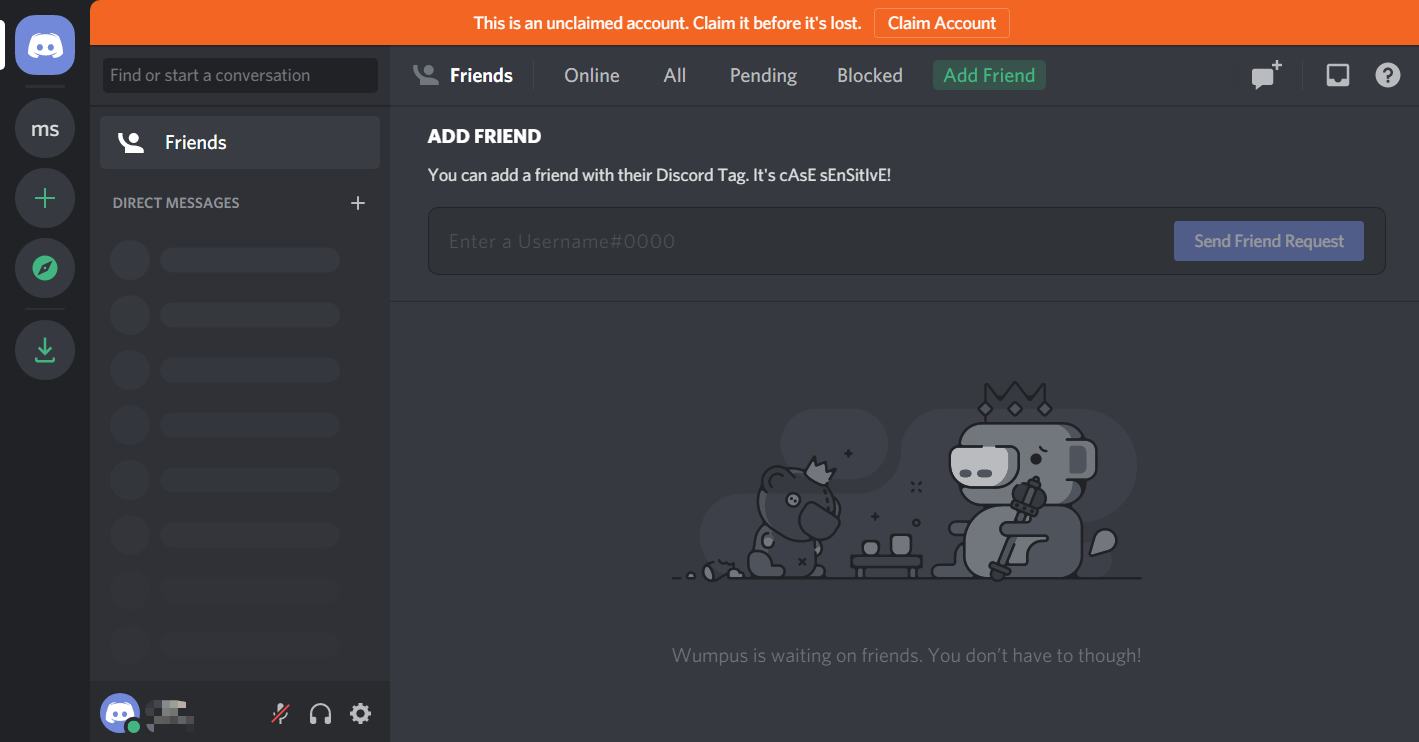
Εκτελέστε μια σάρωση συστήματος για να ανακαλύψετε πιθανά σφάλματα

Κατεβάστε το Restoro
Εργαλείο επισκευής υπολογιστή

Κάντε κλικ Εναρξη σάρωσης για να βρείτε ζητήματα Windows.

Κάντε κλικ Φτιάξ'τα όλα για την επίλυση προβλημάτων με τις κατοχυρωμένες τεχνολογίες.
Εκτελέστε σάρωση υπολογιστή με Restoro Repair Tool για να βρείτε σφάλματα που προκαλούν προβλήματα ασφαλείας και επιβράδυνση. Αφού ολοκληρωθεί η σάρωση, η διαδικασία επισκευής θα αντικαταστήσει τα κατεστραμμένα αρχεία με νέα αρχεία και στοιχεία των Windows.
Αρχικά, δοκιμάστε να επαναφέρετε το Επιτρέψτε την αναπαραγωγή και τη χρήση / tts ρύθμιση εντολών απενεργοποιώντας το και ενεργοποιήστε ξανά.
Μπορείτε να αποκτήσετε πρόσβαση σε αυτήν τη ρύθμιση Text-to-Speech όπως περιγράφεται στις οδηγίες για την ενεργοποίηση του TTS στο Discord παραπάνω.
Απενεργοποιήστε αυτήν τη ρύθμιση, επανεκκινήστε το Discord και, στη συνέχεια, ενεργοποιήστε ξανά την επιλογή TTS.
3. Ενεργοποίηση κειμένου σε ομιλία για όλα τα κανάλια
- Κάντε κλικ στο Ρυθμίσεις χρήστη κουμπί.
- Στη συνέχεια κάντε κλικ Ειδοποιήσεις στην αριστερή πλευρική γραμμή.
- Κάντε κύλιση προς τα κάτω στις επιλογές ειδοποίησης Text-to-Speech στο στιγμιότυπο ακριβώς παρακάτω.
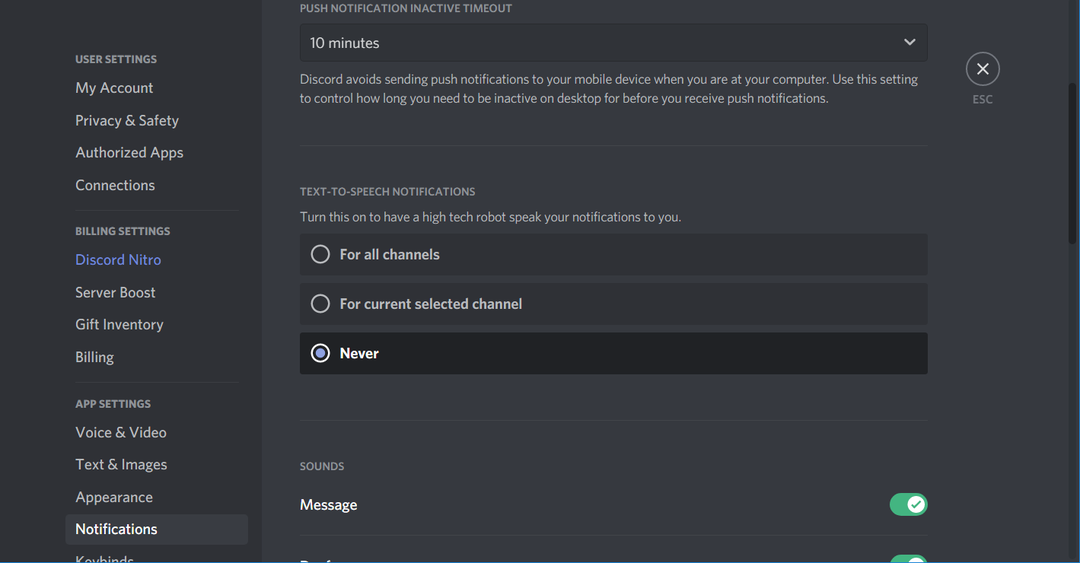
- Επίλεξε το Για όλα τα κανάλια επιλογή ειδοποίησης.
- Αποθηκεύστε τη ρύθμιση και, στη συνέχεια, επανεκκινήστε το Discord.
4. Αλλάξτε τη ρύθμιση των ηχείων σας σε στερεοφωνικό
- Κάντε δεξί κλικ στο Ηχεία εικονίδιο στο δίσκο του συστήματός σας.
- Κάντε κλικ Ακούγεται για να ανοίξετε το παράθυρο Ήχος.
- Στη συνέχεια, επιλέξτε το Αναπαραγωγή καρτέλα που φαίνεται απευθείας παρακάτω.
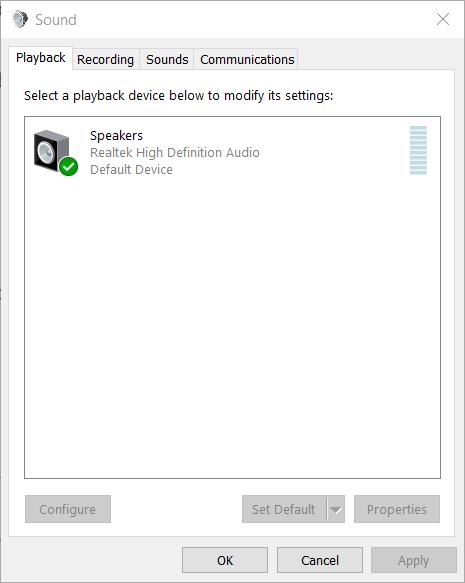
- Επιλέξτε τα προεπιλεγμένα ηχεία σας.
- Πάτα το Διαμορφώστε κουμπί για να ανοίξετε το παράθυρο στο στιγμιότυπο οθόνης παρακάτω.
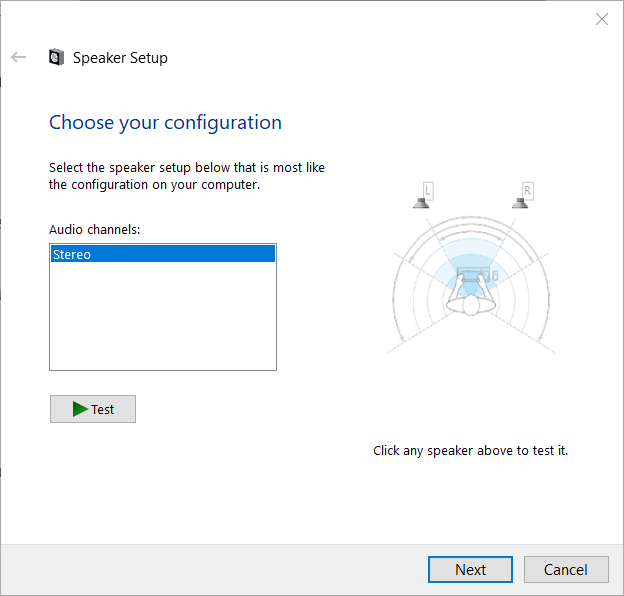
- Επίλεξε το Στέρεο επιλογή σε αυτό το παράθυρο εάν έχει επιλεγεί μια εναλλακτική.
- Πάτα το Επόμενο κουμπί για να περάσετε από άλλες ρυθμίσεις εγκατάστασης ηχείων.
- Στη συνέχεια, κάντε κλικ στο Φινίρισμα για να επιβεβαιώσετε.
5. Ενημέρωση των Windows 10
- Εκκινήστε τις Ρυθμίσεις πατώντας τη συντόμευση πληκτρολογίου Windows και I.
- Κάντε κλικ Ενημέρωση και ασφάλεια για να ανοίξετε το Ενημερωμένη έκδοση για Windows επιλογές.
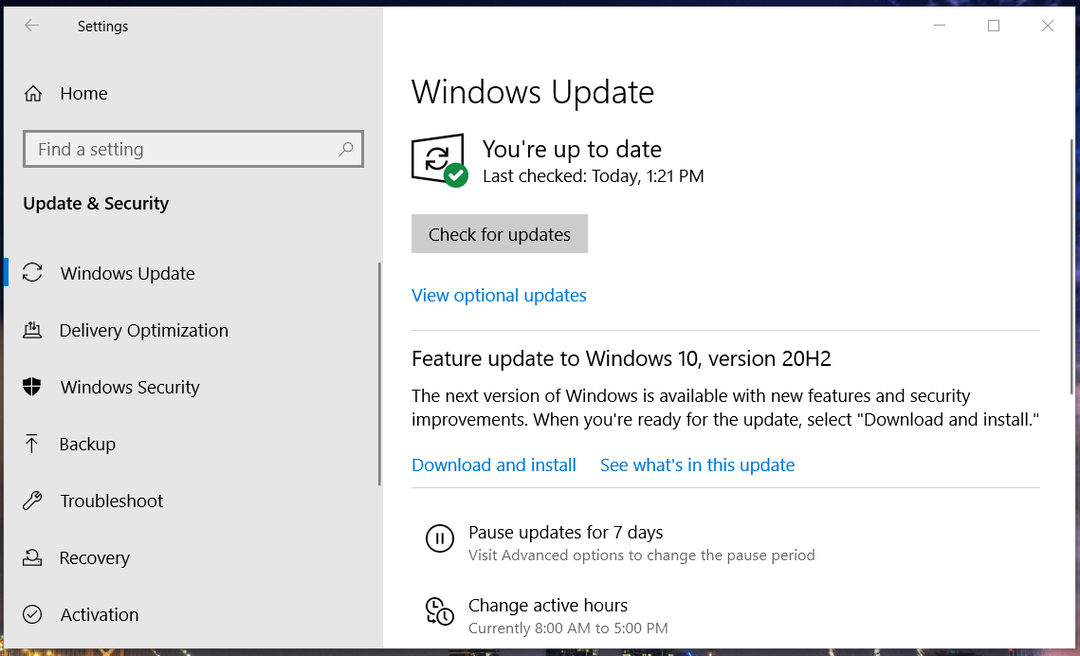
- Κάντε κλικ Ελεγχος για ενημερώσεις για να ελέγξετε αν υπάρχουν διαθέσιμες ενημερώσεις ενημερωμένων εκδόσεων κώδικα.
- Επιλέξτε για λήψη και εγκατάσταση τυχόν διαθέσιμων ενημερώσεων ενημερωμένης έκδοσης κώδικα.
- Εάν υπάρχει διαθέσιμη ενημέρωση λειτουργιών, κάντε κλικ στο Λήψη και εγκατάσταση επιλογή για να προσθέσετε την τελευταία έκδοση των Windows 10 στον υπολογιστή σας.
6. Ενημέρωση Discord στην πιο πρόσφατη έκδοση
- Κάντε δεξί κλικ στα Windows 10's Αρχή κουμπί και επιλέξτε Τρέξιμο για να ανοίξετε το αξεσουάρ που εμφανίζεται απευθείας παρακάτω.
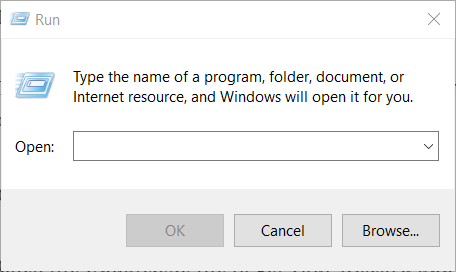
- Για να ανοίξετε τον τοπικό φάκελο, εισαγάγετε αυτήν την εντολή και κάντε κλικ στο Εντάξει:
% localappdata% - Ανοίξτε τον υποφάκελο Discord στον τοπικό σας φάκελο
- Κάντε κλικ στο αρχείο Update.exe για να ενημερώσετε την εφαρμογή Discord.
Ένας εναλλακτικός τρόπος ενημέρωση Discord είναι να απεγκαταστήσετε εντελώς το λογισμικό για να βεβαιωθείτε ότι είναι εντελώς φρέσκο.
Για να βεβαιωθείτε ότι καταργούνται όλα τα ίχνη του λογισμικού, σας συνιστούμε να δοκιμάσετε να χρησιμοποιήσετε μια εξειδικευμένη εφαρμογή κατάργησης λογισμικού.
⇒ Αποκτήστε το IObit Uninstaller
Έτσι, με αυτόν τον τρόπο μπορείτε να διορθώσετε τη λειτουργία Text-to-Speech του Discord όταν δεν λειτουργεί όπως αναμένεται.
Λάβετε υπόψη ότι το Discord διαθέτει επίσης μια ομάδα βοήθειας στην οποία μπορείτε να υποβάλετε εισιτήρια υποστήριξης εάν απαιτούνται περαιτέρω πιθανές λύσεις.
Μπορείτε να στείλετε ένα εισιτήριο υποστήριξης στο Discord's Υποβολή αιτήματος σελίδα.
 Εξακολουθείτε να αντιμετωπίζετε προβλήματα;Διορθώστε τα με αυτό το εργαλείο:
Εξακολουθείτε να αντιμετωπίζετε προβλήματα;Διορθώστε τα με αυτό το εργαλείο:
- Κάντε λήψη αυτού του εργαλείου επισκευής υπολογιστή βαθμολογήθηκε Μεγάλη στο TrustPilot.com (η λήψη ξεκινά από αυτήν τη σελίδα).
- Κάντε κλικ Εναρξη σάρωσης για να βρείτε ζητήματα των Windows που θα μπορούσαν να προκαλέσουν προβλήματα στον υπολογιστή.
- Κάντε κλικ Φτιάξ'τα όλα για την επίλυση προβλημάτων με τις κατοχυρωμένες τεχνολογίες (Αποκλειστική έκπτωση για τους αναγνώστες μας).
Το Restoro κατεβάστηκε από 0 αναγνώστες αυτόν τον μήνα.

![10 καλύτεροι ηχητικοί πίνακες για Discord [2021 Guide]](/f/cf6a5edc534602d7cf7b3fdba766693f.jpg?width=300&height=460)
